ln -s /usr/local/lib64/libcrypto.so.1.1 /usr/lib64/libcrypto.so
ln -s /usr/local/lib64/libssl.so.1.1 /usr/lib64/libssl.so.1.1
ln -s /usr/local/lib64/libcrypto.so.1.1 /usr/lib64/libcrypto.so.1.1
###### 6:测试是否安装完成:
用openssl version命令来查询
如果输出为 `OpenSSL 1.1.1 11 Sep 2018` 则代表安装成功
## 安装python3.10.1前准备
### 1:下载Python压缩包(你想选择其他版本就更改其中的数字就行,但是后面的教程你要注意你的文件名称)
PS:这里的压缩包我默认下载到**root**目录下
wget https://www.python.org/ftp/python/3.10.1/Python-3.10.1.tgz
#### 2:解压文件夹
tar -xvf Python-3.10.1.tgz
##### 3:进入python目录
cd Python-3.10.1
###### 3: 创建 Python 3.10 的安装目录
mkdir /usr/local/python3
完成前期部署了这里就先放一放,接下来我们要去做一些准备工作
## 升级 GCC 版本
### 1:安装 CentOS 软件集和编译工具链
yum install -y centos-release-scl
yum install -y devtoolset-8-toolchain
#### 2:启用新的工具链
scl enable devtoolset-8 bash
完成以上部署了,接下来到正题了!
## 编译并安装 Python 3.10
### **1:进入到python页面后先不急进行编译安装先,在你python的目录下找到名为:Modules,的文件夹并进入,然后找到名为Setup,的文件进行编辑**
vim Modules/Setup
#### **2:位置大概在212-214行那,将注释取消掉**
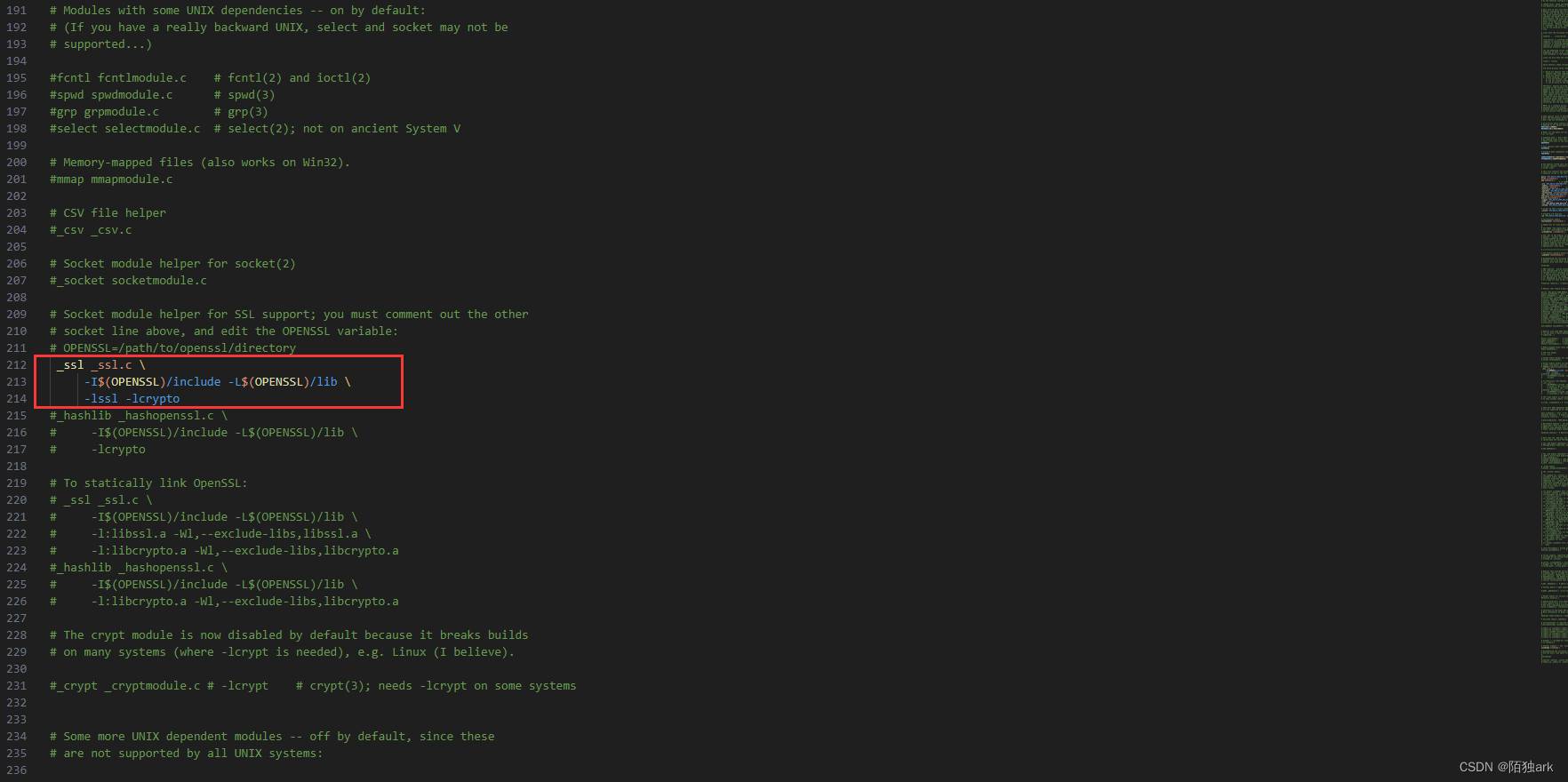
_ssl _ssl.c
-DUSE_SSL -I
(
S
S
L
)
/
i
n
c
l
u
d
e
−
I
(SSL)/include -I
(SSL)/include−I(SSL)/include/openssl
-L$(SSL)/lib -lssl -lcrypto
##### 3:大概就是这三行,取消掉注释,然后保存并退出。
###### 4:运行 Python 配置脚本,配置编译参数
./configure --prefix=/usr/local/python3 --with-openssl=/usr/local/bin/openssl --enable-optimizations
######
###### 6:altinstall 和install,二者的一个重要区别在于,后者会创建符号链接,将 python3 等命令链接到正在安装的新版本 Python3 上,这可能会对系统造成破坏
make & make install
这个编译的时间比较久,长则半小时,慢则10分钟
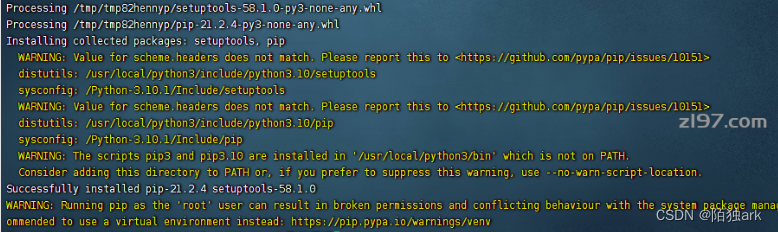
**出现图片这个不是报错!不是报错!不是报错!是运行成功并安装完成了,可以继续接下来的步骤**
删除一些临时文件(删除源代码(C\C++ code)生成的执行文件和所有的中间目标文件
make clean
## 创建软链接以将 Python 3.10 与 python3 和 pip3 关联
### 1:备份系统默认的 /usr/bin/python 可执行文件
>
> mv /usr/bin/python /usr/bin/python.bak
>
>
>
#### 2:创建软链接,将 /usr/local/python3/bin/python3 关联到 /usr/bin/python3,使 python3 命令可用
>
> ln -s /usr/local/python3/bin/python3 /usr/bin/python3
>
>
>
##### 3:备份系统默认的 /usr/bin/pip 可执行文件
>
> mv /usr/bin/pip /usr/bin/pip.bak
>
>
>
**注:系统可能会报找不到这个文件,这个没什么关系不用管!!!!!!!**
###### 4: 创建软链接,将 /usr/local/python3/bin/pip3 关联到 /usr/bin/pip3,使 pip3 命令可用
>
> ln -s /usr/local/python3/bin/pip3 /usr/bin/pip3
>
>
>
###### 5:部署完成接下来验证一下python是否正常
向 /etc/ld.so.conf 文件中添加新的库路径
echo “/usr/local/python3/lib” >> /etc/ld.so.conf
ldconfig -v
## 覆盖现有Python
mv /usr/bin/python /usr/bin/python2_old
mv /usr/bin/pip /usr/bin/pip2_old
### 修改软链接
ln -s /usr/local/python3/bin/python3 /usr/bin/python
ln -s /usr/local/python3/bin/pip3 /usr/bin/pip
## 修复yum
### 1:升级后使用yum报错:
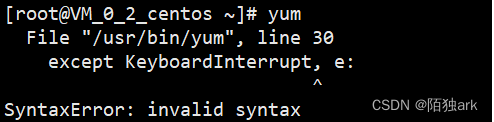
#### 2:开启并存之路:
找到yum的路径:
>
> which yum
>
>
>

很明显这个yum的地址在/usr/bin这个路径下名称为:yum
接下来找文件:
#### 1:找到上次用软链接所备份的python2的bak文件,进行重命名:
>
> cd /usr/bin
>
>
> mv python.bak python2
>
>
>
##### 2:检查重命名:
>
> find / -name python2
>
>
>
编辑yum使用路径和/usr/libexec/urlgrabber-ext-down的指向都为python2:
>
> vim /usr/bin/yum
>
>
>
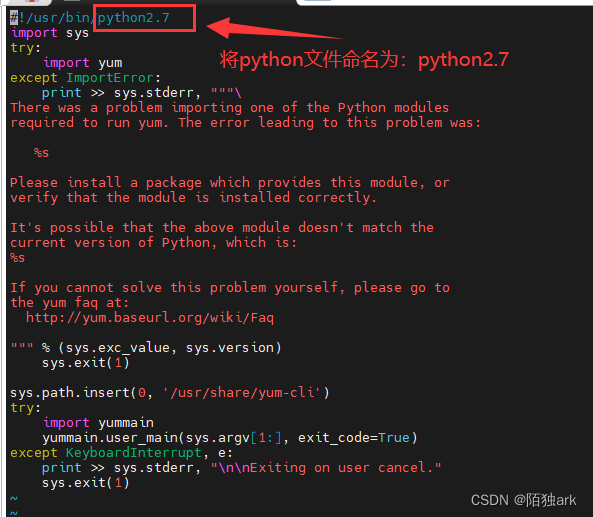
**不会用命令的可以自己手动到usr/bin文件夹下找到名为:yum的文件打开自己修改然后保存效果也是一样的**
**改完记得输入:wq保存退出**
>
> vim /usr/libexec/urlgrabber-ext-down
>
>
>
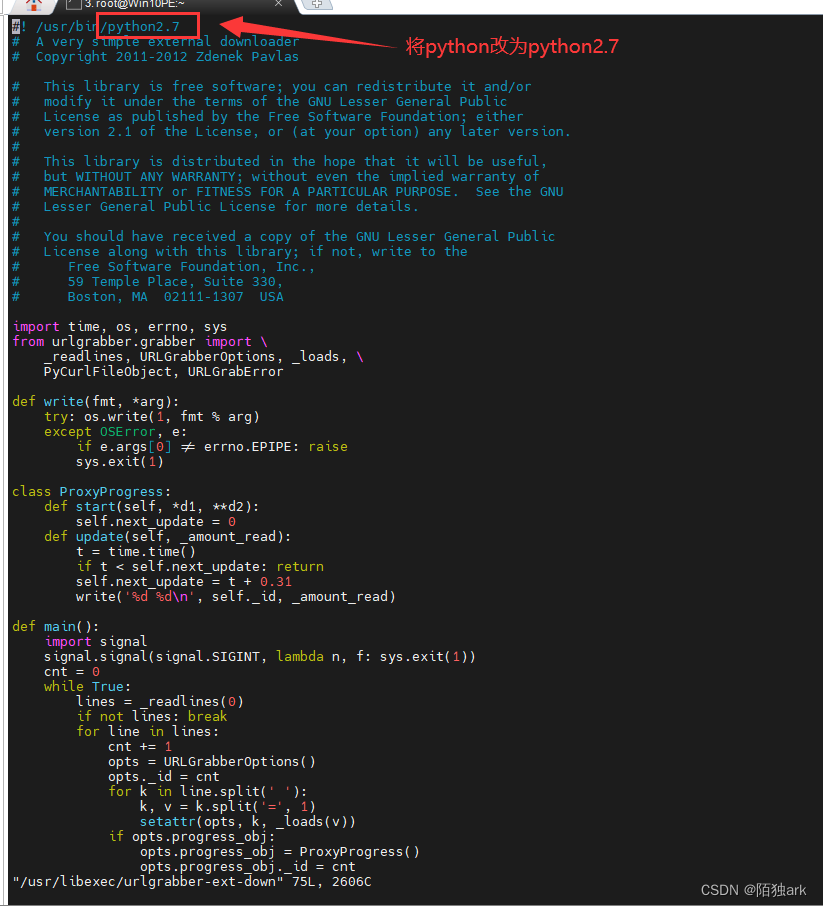**不会用命令的可以自己手动到usr/libexec文件夹下找到名为:urlgrabber-ext-down****的文件打开自己修改然后保存效果也是一样的**
**改完记得输入:wq保存退出**
然后测试看看yum是不是正常
>
> yum
>
>
>
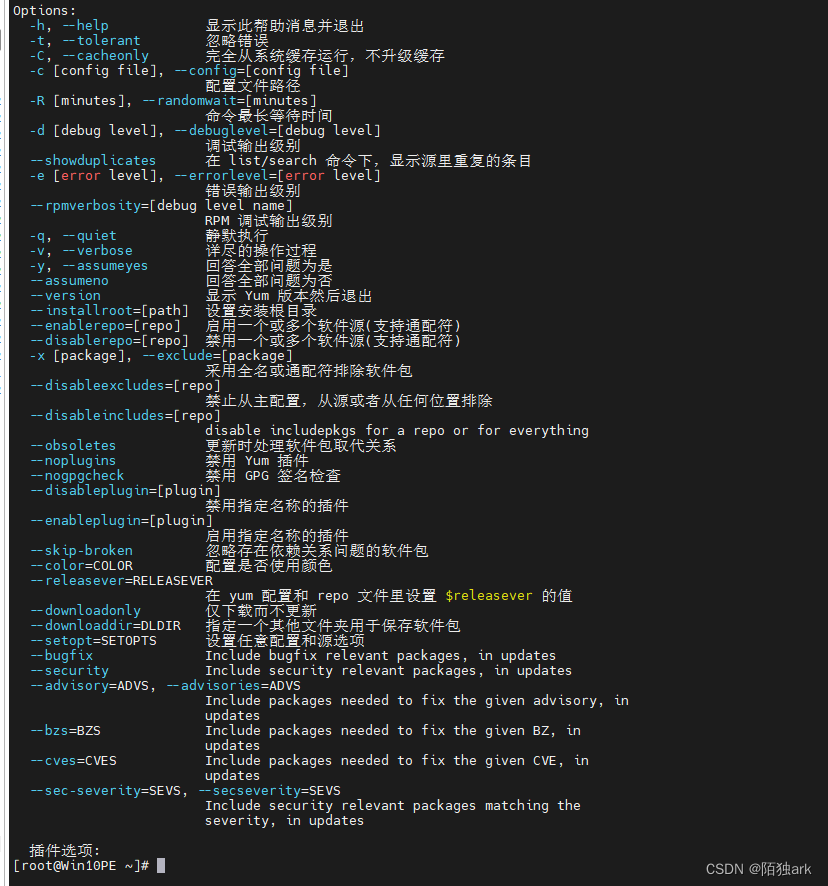
yum正常了
检查python是否正常
>
> python -V
>
>
>
**自我介绍一下,小编13年上海交大毕业,曾经在小公司待过,也去过华为、OPPO等大厂,18年进入阿里一直到现在。**
**深知大多数Python工程师,想要提升技能,往往是自己摸索成长或者是报班学习,但对于培训机构动则几千的学费,着实压力不小。自己不成体系的自学效果低效又漫长,而且极易碰到天花板技术停滞不前!**
**因此收集整理了一份《2024年Python开发全套学习资料》,初衷也很简单,就是希望能够帮助到想自学提升又不知道该从何学起的朋友,同时减轻大家的负担。**






**既有适合小白学习的零基础资料,也有适合3年以上经验的小伙伴深入学习提升的进阶课程,基本涵盖了95%以上前端开发知识点,真正体系化!**
**由于文件比较大,这里只是将部分目录大纲截图出来,每个节点里面都包含大厂面经、学习笔记、源码讲义、实战项目、讲解视频,并且后续会持续更新**
**如果你觉得这些内容对你有帮助,可以扫码获取!!!(备注Python)**


**既有适合小白学习的零基础资料,也有适合3年以上经验的小伙伴深入学习提升的进阶课程,基本涵盖了95%以上前端开发知识点,真正体系化!**
**由于文件比较大,这里只是将部分目录大纲截图出来,每个节点里面都包含大厂面经、学习笔记、源码讲义、实战项目、讲解视频,并且后续会持续更新**
**如果你觉得这些内容对你有帮助,可以扫码获取!!!(备注Python)**
<img src="https://img-community.csdnimg.cn/images/fd6ebf0d450a4dbea7428752dc7ffd34.jpg" alt="img" style="zoom:50%;" />








 本文详细指导如何在CentOS系统上下载、解压Python3.10.1压缩包,升级GCC版本,配置编译参数以解决SSL相关问题,并通过创建软链接、修复yum等问题确保Python3.10的正确安装。
本文详细指导如何在CentOS系统上下载、解压Python3.10.1压缩包,升级GCC版本,配置编译参数以解决SSL相关问题,并通过创建软链接、修复yum等问题确保Python3.10的正确安装。














 680
680

 被折叠的 条评论
为什么被折叠?
被折叠的 条评论
为什么被折叠?








